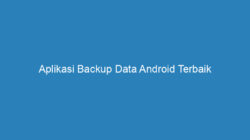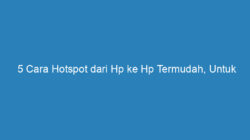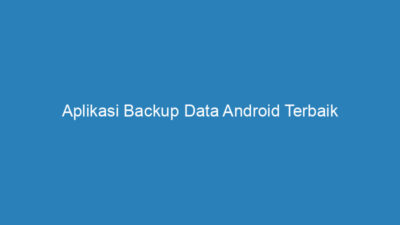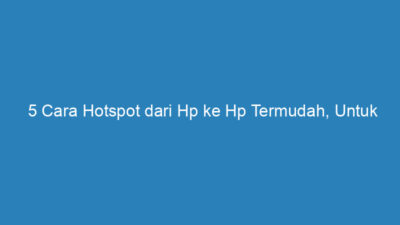NexTekno.com – Ada perlu mengetahui cara menyambungkan CCTV ke Hp Android. Pada zaman sekarang, memasang CCTV merupakan hal yang umum, dan sudah banyak orang yang menggunakannya. Tujuan utama pemasangan CCTV adalah sebagai sistem keamanan di rumah Anda. Dengan memasang CCTV, semua aktivitas Anda bisa terekam dalam sebuah video yang nantinya bisa Anda simpan dan putar kembali.
Bagi Anda yang jarang berada di rumah, memasang CCTV merupakan alternatif terbaik untuk memantau keadaan rumah Anda setiap waktu. Dengan memasang CCTV dan menghubungkannya ke Hp Android Anda, akan memudahkan Anda memantau keadaan rumah Anda kapan saja dan di mana saja. Perlunya memasang CCTV di rumah adalah untuk berjaga jaga dari setiap kejadian buruk, seperti pencurian maupun kebakaran yang mungkin terjadi di rumah Anda.
Maka sangat penting bagi Anda untuk mengetahui berbagai cara menyambungkan CCTV ke Hp Android. Agar Anda bisa memantau keadaan rumah dari jarak jauh. Dengan adanya CCTV, juga bisa Anda jadikan sebagai barang bukti untuk setiap peristiwa buruk yang mungkin terjadi di rumah Anda. Seperti pencurian atau perampokan, dengan bukti CCTV tersebut, Anda bisa melaporkannya ke pihak berwajib agar segera bisa menangkap pelaku secepatnya.
Daftar Isi
3 Cara Menyambungkan CCTV ke Hp Android Paling Mudah 2023!
Ada banyak manfaat yang bisa Anda dapatkan, dengan mengetahui cara menyambungkan CCTV ke Hp Android. Salah satunya adalah Anda tidak memerlukan jasa teknisi untuk membantu menyambungkannya. Dan Anda tidak perlu lagi mengeluarkan biaya tambahan, karena Anda bisa melakukannya sendiri. Ada banyak metode dan langkah langkah yang perlu Anda lakukan untuk bisa memantau CCTV melalui Hp Android Anda.
Baik dengan menggunakan aplikasi tambahan, tanpa WiFi dan juga bisa dengan bantuan WiFi di rumah Anda. Sebelum Anda memasang CCTV, ada beberapa hal yang harus Anda perhatikan, antara lain berikut ini.
- Pastikan Anda memasang dan meletakkan CCTV dengan benar, yaitu di area tertinggi di rumah Anda agar bisa dengan mudah memantau area di sekelilingnya.
- Pastikan perangkat DVR dan CCTV menyala, sebelum Anda menyambungkannya ke Hp Android. DVR adalah perangkat untuk mengolah dan menyimpan rekaman CCTV.
- Pastikan CCTV yang Anda gunakan adalah kamera CCTV dengan teknologi IP Camera, karena hanya kamera jenis ini yang bisa terhubung ke internet.
- Bagi Anda yang ingin menghubungkan CCTV ke Android melalui WiFi, pastikan jaringan WiFi Anda lancar dan stabil.
Walaupun terbilang agak rumit, menyambungkan CCTV ke Hp Android bisa Anda lakukan dengan menggunakan beberapa cara berikut ini.
1. Melalui WiFi
Cara menyambungkan CCTV ke Hp Android yang pertama adalah dengan melalui WiFi. Untuk bisa menyambungkan CCTV ke Hp Android melalui WiFi, Anda bisa melakukannya dengan metode Cloud Acces P2P. Yang mana metode ini, mengharuskan Anda untuk menghubungkan DVR CCTV ke internet dengan Server Relay yang terdapat dalam fitur DVR CCTV yang Anda pakai. Berikut ini langkah langkahnya.
- Pertama, aktifkan Fitur Cloud Acces P2P yang terhubung ke internet sesuai perangkat CCTV yang Anda gunakan.
- Lakukan login ke DVR dengan cara klik “Menu”, untuk mengatur Cloud Acces P2P. Lalu, pilih menu “Network” dan klik opsi “Platform Access” atau Anda juga bisa pilih “Cloud P2P”, lalu “Setting“.
- Selanjutnya, Anda akan diminta kode verifikasi. Simpan kode konfirmasi tersebut dan masukkan ke aplikasi VMS/CMS.
- Kemudian Anda install dan setting aplikasi VMS/CMS, di Google.play.store.com
- Lalu, pilih “Setting” dan masuk ke menu “Device Management“.
- Selanjutnya, klik “Tab Server” dan pilih menu “Add New Device Type“, lalu centang pada perangkat CCTV yang dimiliki dan klik “OK”.
- Jika sudah login, klik “Add Device” dan masukkan serial number dari DVR yang Anda miliki
- Selanjutnya, masukkan kode konfirmasi yang sudah Anda buat sebelumnya dan klik “OK”.
- Lalu, install aplikasi CCTV di Hp, dan tambahkan Device CCTV yang terdaftar ke aplikasi dengan memasukkan nomor kode atau kode QR.
- Kemudian Anda klik “CCTV yang terhubung ke Hp” untuk melihat tampilan CCTV secara langsung.
- Selesai, Anda sudah bisa melihat CCTV melalui WiFi di Hp Anda. Selain itu, Anda juga bisa mengatur konfigurasi kamera, seperti frekuensi, deteksi gerakan, dan lain lain sesuai menu aplikasi.
2. Menyambungkan CCTV Lampu Bohlam ke Hp
Selanjutnya adalah menyambungkan CCTV lampu bohlam ke Hp Android Anda. Penggunaan CCTV wireless yang satu ini sangat populer dan banyak digunakan orang. CCTV bohlam merupakan jenis CCTV yang bentuknya mirip bohlam. Jenis CCTV ini juga sudah dilengkapi dengan WiFi dan AP (non WiFi) sehingga bisa Anda gunakan melalui jaringan nirkabel maupun tanpa kabel. CCTV bohlam juga biasa mendapat sebutan dengan CCTV Panorama.
Ini karena daya jelajahnya yang mencapai 360 derajat dan bisa menjangkau seluruh bagian ruangan. CCTV ini juga mempunyai kamera beresolusi 960 HD atau setara dengan 1,3 MP. Cara kerja CCTV ini hanya akan merekam saat ada gerakan saja, sehingga bisa menghemat daya dan baterai. Jika tidak ada gerakan, maka CCTV ini akan berada dalam mode sleep atau tidur. Dan berikut langkah langkah menyambungkan kamera lampu bohlam ke Hp.
- Pertama, download dan install ICSee Pro di Hp Anda.
- Daftar dan login, lalu klik tanda “+” di pojok kanan atas, dan pilih “Set Up My Devices to WiFi“.
- Selanjutnya, ICSee Pro akan memindai seluruh perangkat CCTV yang ada di sekitarnya.
- Setelah perangkat CCTV terdeteksi, pilih dan buat password baru.
- Selanjutnya, atur nama perangkat dan simpan.
- Sekarang CCTV telah terhubung ke WiFi.
- Lalu, Anda tekan tombol reset yang ada di CCTV bohlam sebanyak 3 x sampai terdengar suara “AP Mode”.
- Kemudian, buka setting WiFi di Hp Anda dan cari nama perangkat.
- Masukkan password dan simpan.
- Setelah tersambung, buka ICSee Pro dan klik tombol “+” seperti pada langkah pertama.
- Bedanya dalam mode ini Anda menggunakan AP Mode.
- Tunggu beberapa saat, CCTV bohlam Anda akan otomatis terhubung ke Hp Android Anda
3. Cara Menyambungkan CCTV ke Hp Android dengan Aplikasi
Cara menyambungkan CCTV ke Hp Android yang terakhir bisa Anda lakukan dengan mengunduh aplikasi CCTV di Hp Anda melalui layanan Google.play.store.com. Ada banyak pilihan aplikasi CCTV yang bisa Anda pilih, antara lain IP Webcam, Alfared Home Security Camera, Droidcam Wireless Webcam, WardenCam, AtHome, SeeCiTV dan aplikasi CCTV lainnya.
Demikian tadi 3 cara menyambungkan CCTV ke Hp Android yang mudah dan praktis. Dengan cara ini, Anda bisa dengan mudah menghubungkan CCTV ke Hp Android Anda. Menghubungkan Hp Android ke CCTV akan memudahkan Anda memantau keadaan rumah Anda di mana pun Anda berada dan kapan pun Anda mau. Penggunaan CCTV akan memberikan banyak manfaat, salah satunya adalah bisa merekam jejak kejahatan yang mungkin terjadi di rumah Anda.